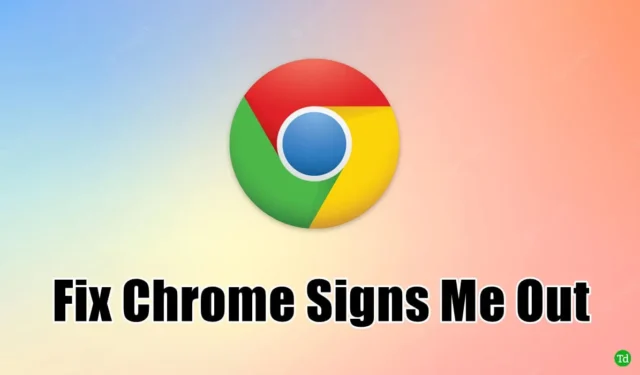
如果您注意到 Google Chrome 在關閉瀏覽器時會將您登出,那麼您並不是唯一一個遇到由 Chrome 中的某些錯誤引起的令人沮喪的問題的人。
最近,我遇到了Chrome 在退出時 Logging Me Out of Everything的不愉快情況,但幸運的是,有有效的解決方案來解決這個問題。
作為最受歡迎的網頁瀏覽器之一,Google Chrome 佔據了 65% 的市場份額,因其用戶友好的設計、強大的功能和效能而受到青睞。
自動登入功能是 Chrome 的一個突出元素。如果您在使用此功能時遇到困難,請繼續閱讀這篇博文,其中我們提供了Chrome 讓您保持註銷的解決方案。
如何解決 Chrome 退出時登出的問題?
以下是緩解 Google Chrome 中登出問題的幾種策略:
1. 確保退出時啟用 Cookie
需要注意的兩個主要方面是確保啟用 cookie 並驗證 Google 未設定為在瀏覽器關閉後刪除已儲存的 cookie。
Cookie 充當讓使用者登入其帳戶的令牌。若要在 Google Chrome 和各個網站上保持登入狀態,請確保啟用 cookie。
此外,請檢查您的設定以確認退出時 cookie 不會被清除。
- 在您的電腦上啟動Google Chrome 。
- 點擊右上角的三個點,然後選擇“設定”選項。
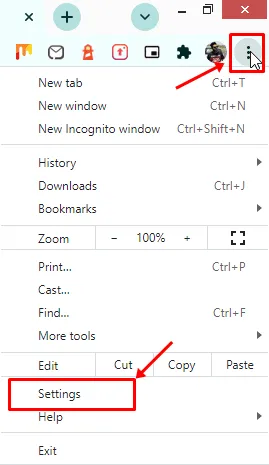
- 選擇隱私和安全。將顯示一些選項。
- 接下來,按一下Cookie 和其他網站資料。
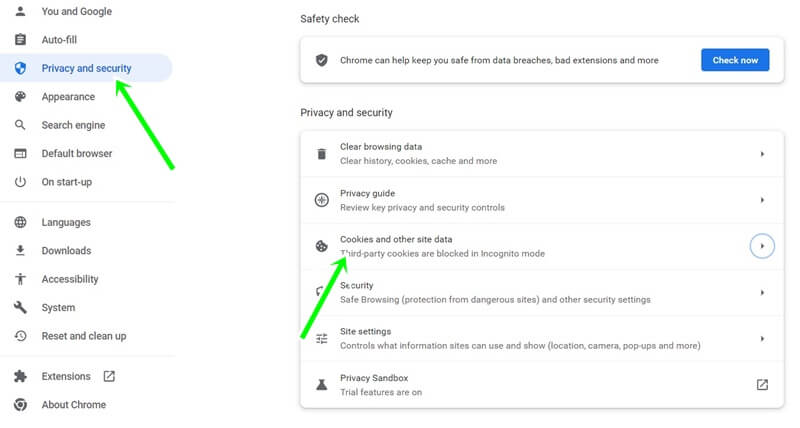
- 取消選取關閉所有視窗時清除 Cookie 和網站資料的開關。
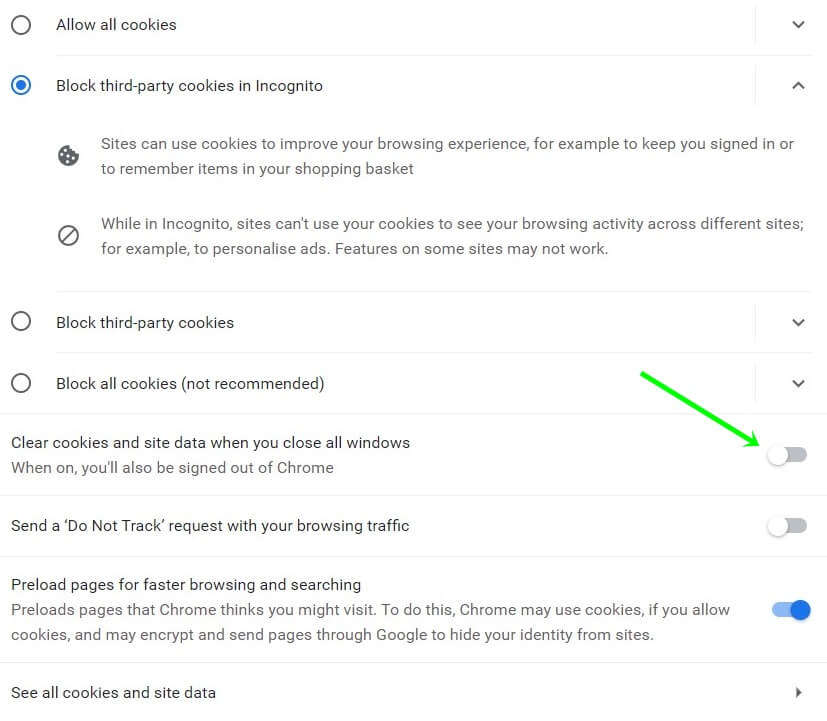
如果允許清除 cookie,您每次造訪網站時都需要重新輸入登入詳細資訊。停用此功能可以增強您的瀏覽連續性。
2. 啟動 Chrome 登入
啟用 Chrome 登入是一個簡單的過程,可以儲存您的密碼並根據需要記住它們,還可以進行資料同步。
如果關閉此功能,您會發現自己重複輸入登入資訊。
- 像往常一樣,在您的 PC 上啟動Google Chrome 。
- 點擊三個點並選擇設定選項。
- 現在,點擊「你」和「Google」。
- 接下來,點擊同步和 Google 服務。
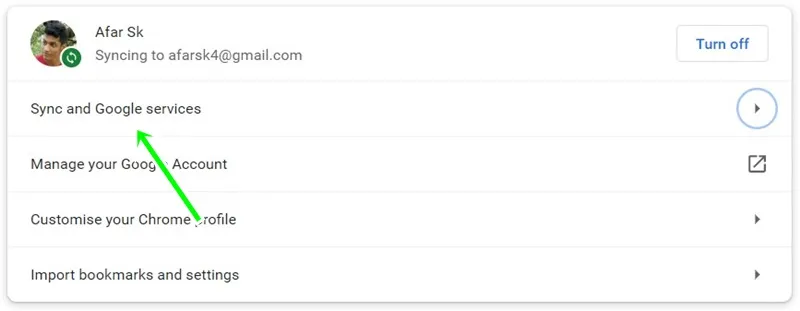
- 最後,透過切換開關啟用「允許 Chrome 登入」選項。
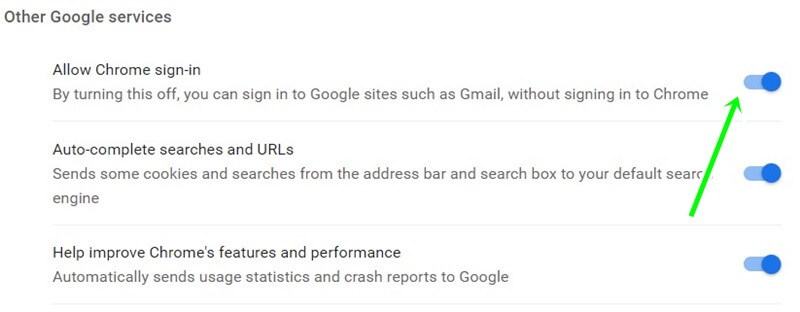
3.定期清除快取和Cookie
有時清除快取和 cookie 是必要的,因為 cookie 中損壞的檔案可能會導致 Google Chrome 重複登出。
以下是手動清除這些內容的方法:
- 在您的裝置上開啟Chrome 瀏覽器。
- 選擇三個點,然後從下拉清單中選擇設定。
- 點擊隱私和安全部分。
- 然後,點選清除瀏覽資料。
- 切換到「進階」標籤以存取快取和 cookie 的更多選項。
- 檢查Cookie 和其他網站資料以及快取的圖像和檔案。相應地調整你的時間範圍。
- 點選清除資料按鈕。
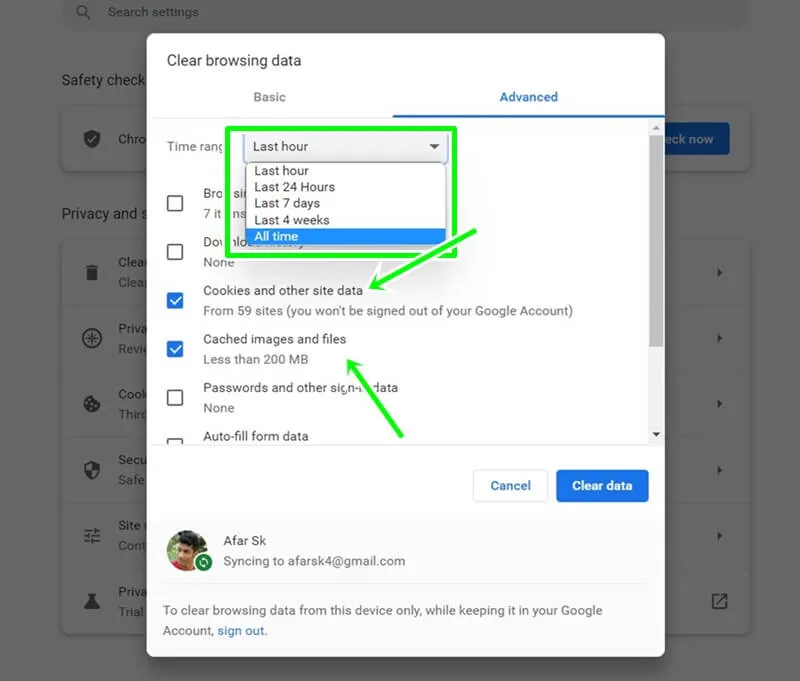
此方法將要求您重新輸入網站數據,但它可以有效地刪除損壞的檔案。
4. 更新您的 Chrome 瀏覽器
將 Chrome 瀏覽器保持更新到最新版本將刪除過時的元素,這可能會導致您在關閉瀏覽器後登出。
- 開啟電腦上的Chrome 瀏覽器。
- 從三個點中選擇設定。
- 然後點擊選單底部的“關於 Chrome”部分。
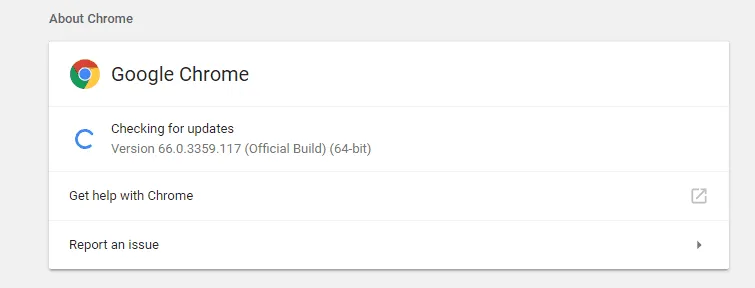
- 更新後,您可以重新啟動Chrome。
5.禁用擴充
某些擴充功能可能會妨礙 Chrome 的功能。廣告攔截器和內容過濾器可能會阻止 Java 腳本和有害 cookie 正常運行,從而導致頻繁登出。
以下是禁用擴充功能的方法:
- 在您的電腦上啟動Chrome 。
- 點擊三個點,然後轉到更多工具。
- 選擇擴充功能以查看擴充功能管理器。
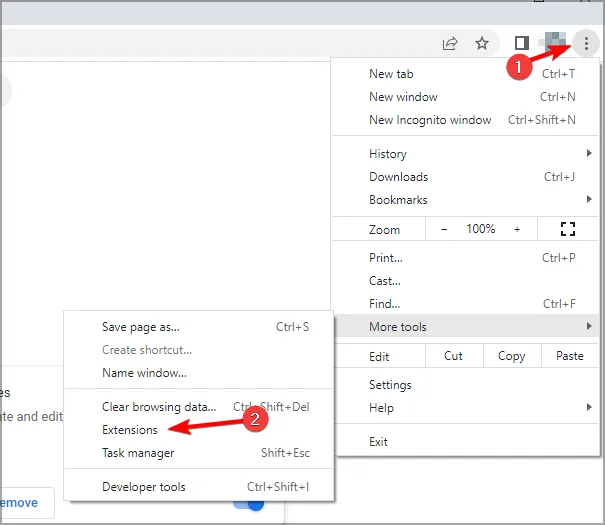
- 只需關閉任何可疑的擴充功能即可。
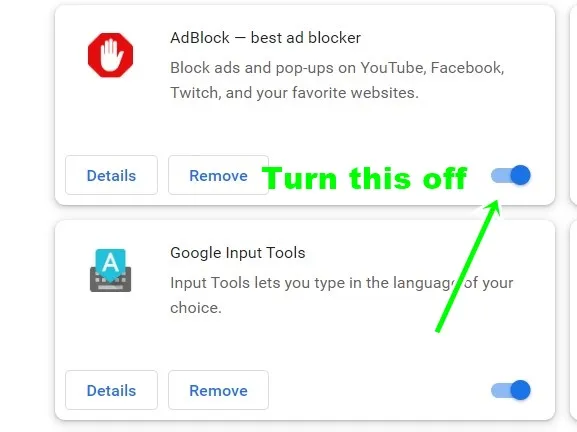
- 重新啟動Chrome 以查看問題是否已解決。
6. 將 Chrome 設定重設為預設值
將 Chrome 重設為預設設定可以刷新您的體驗,而不會遺失已儲存的密碼或其他儲存的資料。
請依照以下步驟重設:
- 打開Chrome瀏覽器。
- 點擊三個點並選擇設定。
- 選擇重置和清理選項。
- 將出現一個新視窗;點擊將設定恢復為原始預設值。
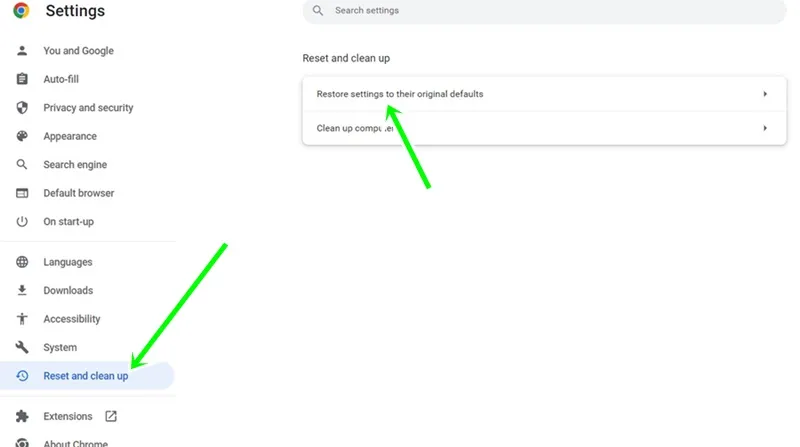
- 點擊重置設定以完成更改。
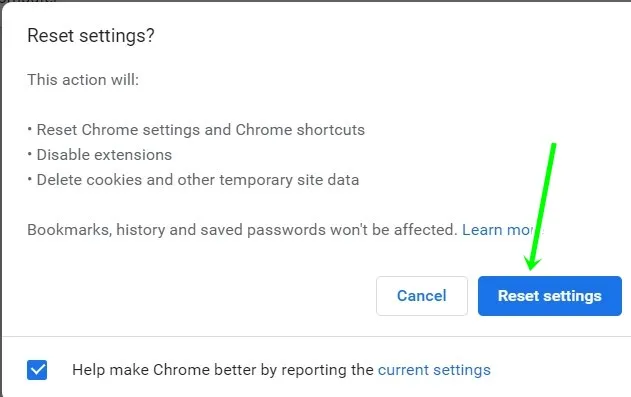
此方法可能會重置您的偏好設置,但它可以解決您的問題並增強您的 Chrome 體驗。
最後的想法
沒有人喜歡重複輸入登入訊息,這可能會變得乏味。上述方法可以有效解決Chrome退出時退出的問題。




發佈留言